Installation und Konfiguration von VestaCP unter Debian, Ubuntu, CentOS

Hier kommen wir zu einem der Hauptteile Erstellen eines Heimservers. Installieren und Konfigurieren eines kostenlosen Hosting-Kontrollpanels – VestaCp. Diese Option ist für die meisten unerfahrenen Administratoren besser geeignet. Mit dieser Lösung können Sie problemlos eine große Anzahl von Websites mit einer normalen Internetverbindung verwalten.
VestaCp ist eines der am einfachsten zu verwendenden und zu installierenden Panels, während das Panel mit grundlegenden Funktionen kostenlos verteilt wird. Gegen eine Gebühr können Sie nur geringfügige Zusatzkomponenten erwerben, um die Nutzung des Panels zu vereinfachen. In diesem Artikel werde ich Sie durch den grundlegenden Prozess der Installation und Konfiguration eines Hosting-Panels führen.
Der Vorgang selbst erfolgt automatisch, mit Hilfe eines Skripts wird die gesamte notwendige Software installiert. Die Installation von VestaCp erfolgt auf den meisten von den Entwicklern unterstützten Betriebssystemen ähnlich. Zu diesen Systemen gehören: Debian, Ubuntu, RHEL/CentOS. Machen wir uns zunächst mit diesem Programm vertraut.
Der Inhalt des Artikels:
- Systemanforderungen und unterstütztes Betriebssystem
- VestaCp unter Debian, Ubuntu, CentOS installieren
- Herunterladen des Skript-Installationsprogramms
- Ausführen der Vestacp-Installation
- Panel-Anmeldefenster
- Hauptseite der Systemsteuerung
- Russische Spracheinstellung
- Abschluss
Systemanforderungen und unterstütztes Betriebssystem

Das Vetsacp-Hosting-Kontrollpanel wurde von russischen Entwicklern erstellt und im Laufe seines Bestehens aktiv aktualisiert.
Unterscheidungsmerkmale: Mindestsystemanforderungen, Open-Source-Distribution, einfach zu installieren. Heute ist Vestacp auf den folgenden unterstützten Betriebssystemen installiert: Ubuntu 12.04 bis 16.04, RHEL/CentOS 5, 6, 7, Debian 6, 7, 8, 9, 10, 11.

Mindestsystemanforderungen, die für ein komfortables Arbeiten mit dem Panel erforderlich sind:
- RAM – für die beste Leistung benötigen Sie etwa 1 GB.
- Prozessor mit einer Taktfrequenz von 2 GHz.
- Festplatte mindestens 20 GB, mehr ist besser.
- Bitte beachten Sie, dass die Installation auf einer sauber unterstützten Version des Systems durchgeführt wird.

VestaCp unter Debian, Ubuntu, CentOS installieren

Wenn Sie mit dem gesamten Installationsprozess und den vorbereitenden Vorbereitungen vertraut sind. Verwenden Sie den folgenden Spickzettel.
Siehe Bild unten:


Nun, wir gehen noch einen Schritt weiter: Sie können die Installation über die Konsole oder remote über das Putty-Programm durchführen. Es ist erforderlich, die erforderlichen Befehle mit den Rechten des Root-Superusers auszuführen.
Denken Sie daran: Konfigurieren Sie das System, insbesondere die Systemzeit, nicht vor. Dies kann die Installation von Anwendungskomponenten stören.
Führen Sie zunächst die folgenden Befehle aus: apt-get upgrade Und apt-get-Update um Systemkomponenten auf die neuesten Versionen zu aktualisieren.
Herunterladen des Skript-Installationsprogramms
Sie können den Download-Befehl auf zwei Arten ausführen, indem Sie aus den folgenden Befehlen auswählen.
wget http://vestacp.com/pub/vst-install.sh
oder
curl -O http://vestacp.com/pub/vst-install.sh
Sie können das Installationsprogramm nicht auf die zweite Art herunterladen, daher müssen Sie Curl mit dem folgenden Befehl installieren:
apt-get install curl
Wenn der Download des Installationsskripts abgeschlossen ist, sehen Sie Folgendes:

Ausführen der Vestacp-Installation
Im nächsten Schritt führen Sie das Skript aus und die Installation des Panels startet automatisch. Ihre Teilnahme an diesem Prozess ist nicht erforderlich, das Skript führt alle Schritte für Sie aus. Dabei werden alle notwendigen Komponenten und Programme des Webservers geladen. Geben Sie den folgenden Befehl ein:
bash vst-install.sh
Als nächstes sehen Sie ein Bestätigungsfenster zur Installation der erforderlichen Komponenten und zur Festlegung der Voreinstellungen:
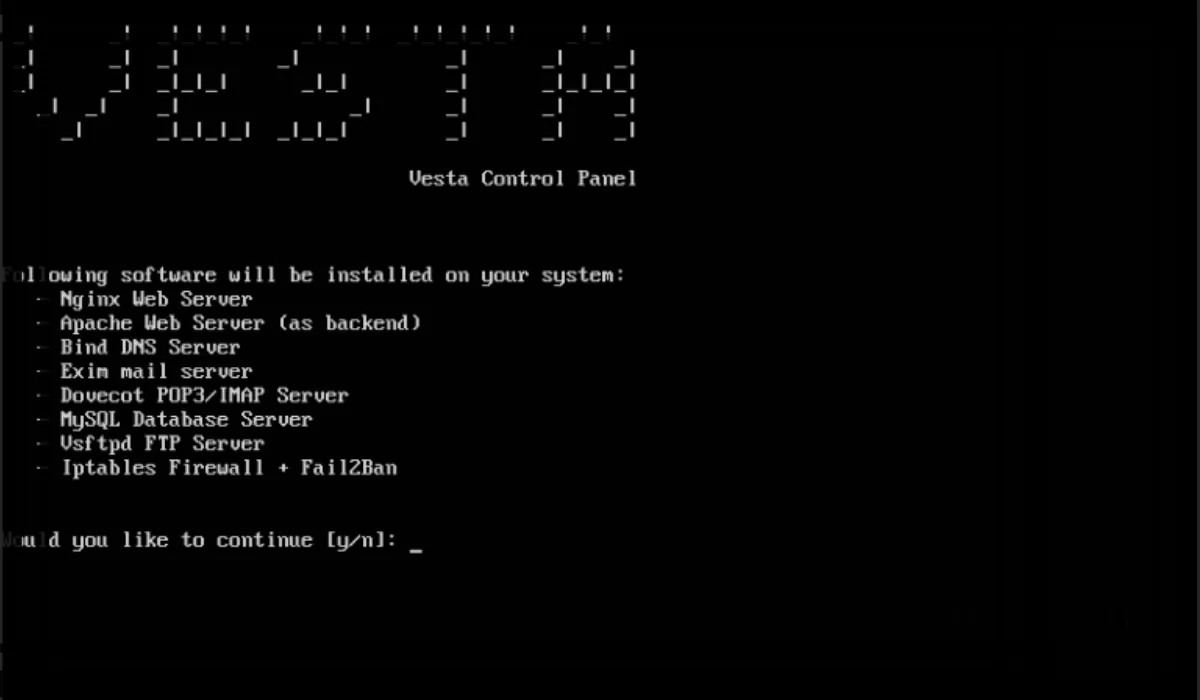
Geben Sie dann Ihre gültige E-Mail-Adresse ein:

Geben Sie Ihren Hostnamen ein:

Warten Sie, bis die Installation aller Softwarekomponenten von Vestacp abgeschlossen ist. Der Vorgang wird etwa 15 Minuten Ihrer Zeit in Anspruch nehmen. Danach ist die Installation des VestaCp-Panels abgeschlossen.
Das Programm informiert Sie umgehend darüber und zeigt die notwendigen Eingabeinformationen auf dem Bildschirm an. Diese Daten werden auch an Ihr oben angegebenes Postfach gesendet.

Panel-Anmeldefenster
Die Anmeldung beim VestaCp-Panel ist über jeden für Sie geeigneten Browser möglich. Ich werde Ihnen ein Geheimnis verraten, das auch über ein normales Smartphone möglich ist. Geben Sie in die Adressleiste des Browsers die Daten ein, die Sie nach der Installation des Panels erhalten haben, zum Beispiel: https://Ihre IP oder Domain:8083. Dies ist die erste Zeile, wie oben im Bild angegeben.
Es wird eine Sicherheitswarnung angezeigt, die auf ein vom System erstelltes, nicht signiertes Sicherheitszertifikat zurückzuführen ist. Öffnen Sie einfach die Registerkarte „Erweitert“ und gehen Sie zur Website.
Geben Sie im Panel-Anmeldefenster die Informationen ein, die Sie zuvor erhalten haben. Normalerweise ist der Standard-Login admin, das Passwort ist das, das Ihnen das Programm im vorherigen Schritt gegeben hat.


Hauptseite der Systemsteuerung
Sie sehen das Hauptfenster, das Vestacp-Panel. Die notwendigen Steuerelemente befinden sich oben im Fenster. Diese beinhalten:
- BENUTZER – Abschnitt zur Benutzerkontenverwaltung.
- WEB – Erstellen von Domänennamen und Subdomänen dazu sowie Zertifikaten.
- DNS – Richten Sie geeignete DNS-Dienste und -Server ein.
- MAIL – Verwaltung von E-Mail-Konten.
- DB – Erstellung und Verwaltung von Site-Datenbanken.
- CRON – Erstellen und verwalten Sie Jobpläne mit Cron.
- BACKUP – Verwaltung von Sicherungskopien von Serverdateien.
Das Panel verfügt außerdem über zusätzliche Registerkarten.:
- Pakete – Installierte Pakete verwalten.
- IP - IP zuweisen und konfigurieren.
- Diagramme – verschiedene visuelle Diagramme der Serverleistung.
- Statistiken – Monatliche Statistiken zur Systemressourcennutzung.
- Protokoll – ein Protokoll der letzten Aktionen.
- Updates – Aktualisierung der Software des Hosting-Panels und der Server, Sie können sie hier deaktivieren.
- Firewall – Firewall-Einstellungen.
- Server – Serversoftwarekonfigurationen für die Feinabstimmung oder den Neustart der erforderlichen Serverkomponenten.
Russische Spracheinstellung
Das Panel wird zunächst in Englisch angezeigt, das problemlos auf Russisch oder eine andere von Entwicklern unterstützte Sprache geändert werden kann. Zum Wechseln können Sie die Registerkarte „Admin“ in der oberen Ecke des Bildschirms oder den Abschnitt „Benutzer“ verwenden und dann auf „Bearbeiten“ klicken.

Scrollen Sie ein wenig auf der Seite und klicken Sie auf die Sprachauswahl:

Speichern Sie dann am Ende des Abschnitts Ihre Einstellungen. Jetzt ist das Vestacp-Hosting-Panel voll funktionsfähig und bereit für weitere Arbeiten.
Abschluss
Jetzt wissen Sie, wie einfach die Installation von Vestacp ist. Ich empfehle Ihnen, sich gründlich mit jedem Abschnitt des Hosting-Panels vertraut zu machen. Das ist nun Ihre Idee, die mit Vorsicht behandelt werden muss. Wenn Sie das Vestacp-Update deaktivieren müssen, können Sie dies tun, indem Sie auf die Registerkarte „Updates“ gehen.
In den folgenden Artikeln können Sie darüber lesen ein Beispiel für die Erstellung eines Heimservers für eine Website Und Debian 8.5 installieren für diesen Zweck. Außerdem werde ich in naher Zukunft versuchen, in diesem Panel Artikel über die Installation von PHP7 und möglicherweise MariaDB zu schreiben. Folgen Sie der Website für Updates.
Lesen dieses Artikels:
Danke fürs Lesen: SEO HELPER | NICOLA.TOP










Vielen Dank!) Ich habe es installiert, dank Ihnen hatte ich keine Probleme, Vestacp zu installieren und einzurichten. Alles ist detailliert und klar gemalt!) Gut gemacht, Autor) Ihr Artikel hat sehr geholfen =)
Hallo Lisso. Vielen Dank für Ihr Feedback. Ich bin sehr froh, dass die Installation und Konfiguration von Vestacp erfolgreich verlaufen ist. Jetzt können Sie die Website sicher herunterladen und mit der Arbeit daran beginnen. Danke ))))
Guter Vorschlag für die intelligente Verwaltung mehrerer Sites. Schließlich ist Vestacp ein guter Assistent, oder ich würde sogar sagen, die rechte Hand für jeden Administrator. Für mich ist das Vestacp-Panel besser als alle anderen ähnlichen Hosting-Programme, da es einfach zu verwenden und zu installieren ist. Ich persönlich empfehle dieses Hosting Programm. Gut ist auch, dass dieses Programm über eine russische Sprache verfügt, was ein weiterer Beweis dafür ist, dass es das beste seiner Art ist. Zwar hat es kleinere Komponenten bezahlt, aber ich denke, das ist optional.
Julia, hallo) Ich korrigiere dich ein wenig! VestaCp ist ein kostenloses Hosting-Kontrollpanel. Sie müssen dafür nicht bezahlen, aber wenn Sie zusätzliche Leistungen benötigen, können Sie diese erwerben. Aber im Allgemeinen besteht kein Bedarf dafür. Außer der Aktualisierung der Systempakete werden keine Einstellungen vorgenommen. Diese Informationen finden Sie auf der offiziellen Website von VestaCp. Aus eigener Erfahrung kann ich sagen! Die Korrektur der Systemzeit führt dazu, dass einige Komponenten des Panels bei der Installation nicht geladen werden können. Dies führt zur Funktionsunfähigkeit des Servers. Und wenn Sie gemäß den Anweisungen installieren. Das Panel selbst nimmt die notwendigen Anpassungen vor und alles läuft gut. Viel Erfolg)
Man kann dem Autor des Artikels nur dafür danken, dass er alles in einer verständlichen und zugänglichen Form dargestellt hat. Ich denke, dass viele unerfahrene Administratoren es lesen und die darin enthaltenen Informationen nutzen müssen.
Sehr nützliche Informationen. Ich habe noch mehr Chancen, es zu studieren und in meinem Leben anzuwenden. Und dann können Sie es Ihren Freunden und Kollegen erklären. Danke an alle…..
Vielen Dank an den Autor für die ausführliche Schritt-für-Schritt-Beschreibung der Aktionen! Ich werde nicht zögern und diesen Artikel als Anleitung verwenden. Ich werde einen Freund als unerfahrenen Administrator beraten. Ich freue mich sehr, dass das Programm inländisch ist, und es gibt immer mehr Vertrauen in ein solches Programm.
Guten Tag! Die Installation und Konfiguration von Vesta CP unter Debian, Ubuntu und CentOS ist eine kostenlose Hosting-Verwaltung. Konfigurieren Sie das System und die Systemzeit während der Installation nicht vor, da dies den Betrieb der Komponenten beeinträchtigen kann. Viel Erfolg !
Sehr zu Recht bemerkt !!) Danke)